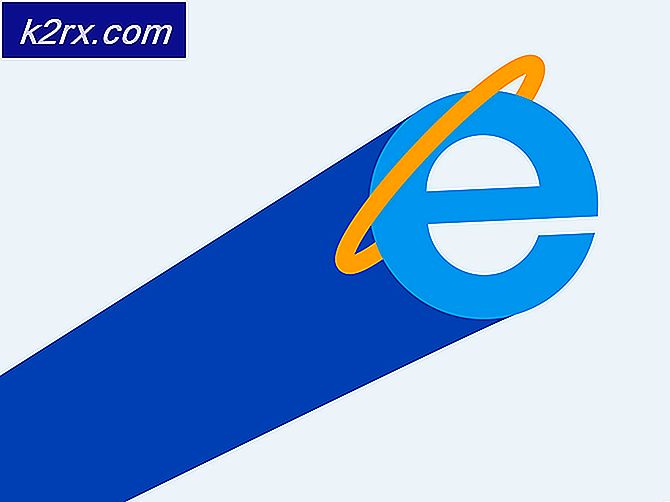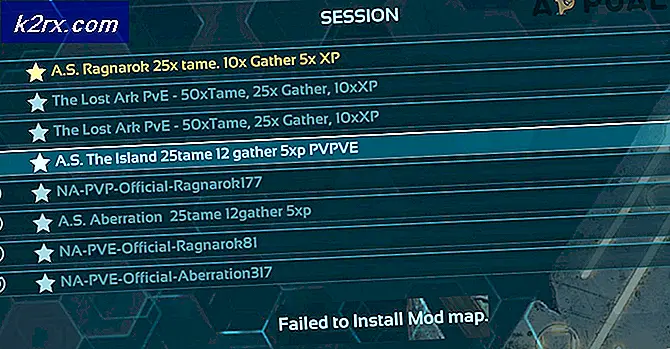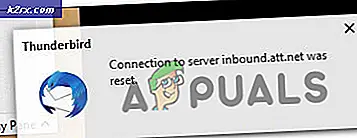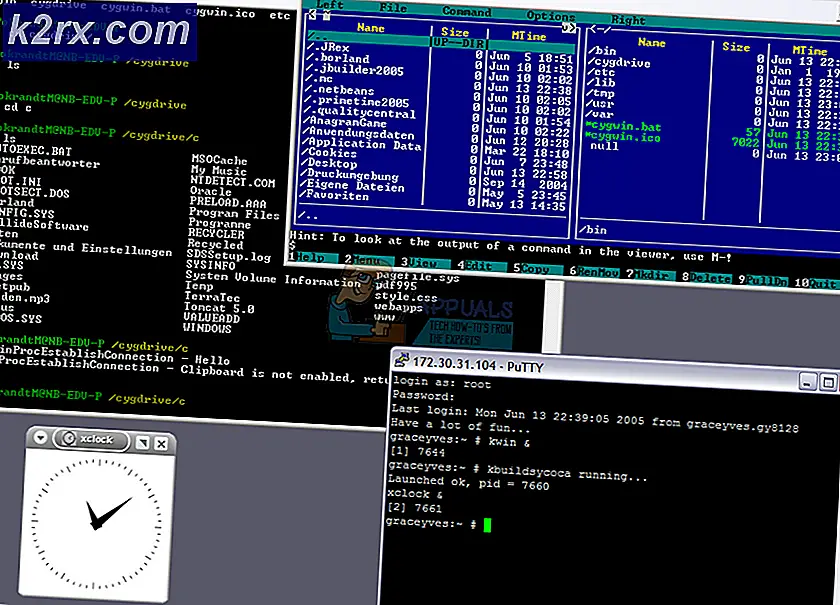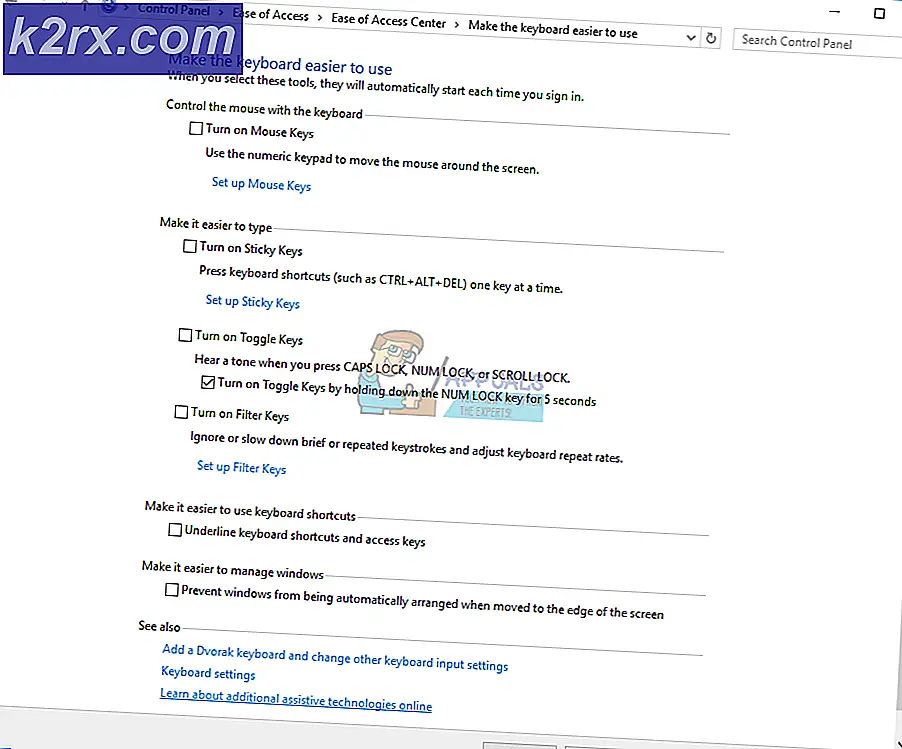Sanal Konsoldan Veriler Nasıl Dökülecek?
Sanal konsol teknolojisi, tam bir kullanıcı arabirimi oluşturmak için bir ekran ve klavyenin karmaşık bir kavramsal birleşimidir. Eski günlerde klasik bir Unix kurulumu, çok kullanıcılı erişim sağlamak için merkezi bir ana çerçeveye bağlanan birkaç farklı monitör ve klavyeyi kullanacaktır. Bugün Linux, kullanıcıların sistemlerinde simüle edilen konsollar arasında kolayca geçiş yapmalarına izin veriyor. CTRL ve ALT tuşlarını basılı tutup daha sonra bu konsollara geçmek için F1-F6 tuşlarına basabilirsiniz. CTRL ve ALT tuşlarını basılı tutarken F7 tuşuna basarsanız grafik arayüzünüze geri dönersiniz.
Grafiksel bir arayüzden farklı olarak, bu sanal konsolların ekran görüntülerini almak normal yöntemlerle mümkün değildir, ancak birkaç satıcı yazılımın kullanılabilir olmasını sağlamak için çalıştı. Ancak, yalnızca metin yakalamaya çalışıyorsanız, bu, varsayılan Linux araçlarıyla yapabilecekleriniz için gerekli değildir. Veriyi bu şekilde damping yapmak çok önemlidir, çünkü sistem yöneticileri de vardır, çünkü istemci sistemlerine ve mobil cihazlara bilgi besleyen Web sunucuları ve uygulama sunucuları çoğu zaman çalışmalarını çoğu zaman bir sanal konsol üzerinden gerçekleştirir.
Sanal Konsolu Veri Dumping
CTRL ve ALT tuşlarını basılı tutarak ya da T tuşuna basarak veya kullandığınız dağıtıma bağlı olarak root menüsünden seçerek masaüstü arayüzünüzde bir grafik komut istemi açın.
CD ~ / Documents yazıp enter tuşuna basarak bir metin dosyasını dökmek için doğru dizinde olduğunuzdan emin olun.
PRO TIP: Sorun bilgisayarınız veya dizüstü bilgisayar / dizüstü bilgisayar ile yapılmışsa, depoları tarayabilen ve bozuk ve eksik dosyaları değiştirebilen Reimage Plus Yazılımı'nı kullanmayı denemeniz gerekir. Bu, çoğu durumda, sorunun sistem bozulmasından kaynaklandığı yerlerde çalışır. Reimage Plus'ı tıklayarak buraya tıklayarak indirebilirsiniz.Örneğin dördüncü sanal konsoldan veri yakalamak istiyorsanız, sudo cat / dev / vcs4> dataDump yazın ve enter tuşuna basın.
4 sonra / dev / vcs değerini, hangi sanal konsoldan boşaltmak istediğinizi gösteren 1 ve 6 arasındaki sayıya değiştirin ve dosya ismini, istediğinizden daha büyük bir işaretin ardından değiştirin. Ardından, nano dataDump veya verilere bakmak için kullandığınız diğer dosya adlarını yazabilirsiniz . CTRL'yi tutmanız ve okunabilir hale getirmek için metni doğrulamak için J düğmesine basmanız gerekecektir. CTRL basılı tutun ve çıkmak için X düğmesine basın.
PRO TIP: Sorun bilgisayarınız veya dizüstü bilgisayar / dizüstü bilgisayar ile yapılmışsa, depoları tarayabilen ve bozuk ve eksik dosyaları değiştirebilen Reimage Plus Yazılımı'nı kullanmayı denemeniz gerekir. Bu, çoğu durumda, sorunun sistem bozulmasından kaynaklandığı yerlerde çalışır. Reimage Plus'ı tıklayarak buraya tıklayarak indirebilirsiniz.